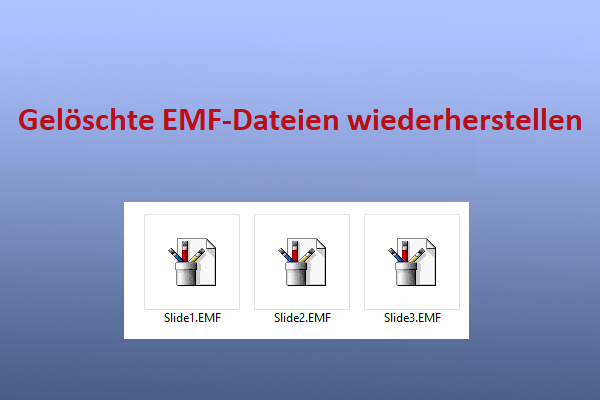Was ist eine DjVu-Datei?
Eine DjVu-Datei ist eine spezielle Bilddatei mit den Erweiterungen .djvu oder .djv, die von AT&T Labs von 1996 bis 2001 entwickelt wurde. DjVu-Dateien werden in erster Linie für gescannte Dokumente und E-Books verwendet, darunter Fotos, Text, Farbbilder und Strichzeichnungen.
Es trennt ein einzelnes Bild in drei Ebenen auf: den Vordergrund, den Hintergrund und eine Schwarz-Weiß-Maske. Darüber hinaus bietet es hohe Komprimierungsraten und ist daher ideal für die Speicherung hochauflösender Bilder und Texte, wie z. B. Bücher, Zeitschriften, Comics, Kataloge usw.
Wie bei anderen Dateien kann es jedoch vorkommen, dass Sie die DjVu-Dateien versehentlich auf Ihrem PC löschen und wissen möchten, wie Sie sie wiederherstellen können.
3 wirksame Methoden zur Wiederherstellung von DjVu-Dateien
Wie kann man DjVu-Dateien wiederherstellen? In diesem Abschnitt fasse ich einige hilfreiche Methoden zusammen, die Ihnen helfen, DjVu-Dateien wiederherzustellen. Unabhängig davon, ob Sie gelöschte/verlorene DjVu-Dateien wiederherstellen möchten, können Sie die folgenden Methoden ausprobieren.
Methode 1. Aus dem Papierkorb
Der Papierkorb ist ein Standardordner von Windows, der alle gelöschten Dateien für eine gewisse Zeit aufbewahrt. Sie können also versuchen, gelöschte DjVu-Dateien aus diesem Ordner wiederherzustellen. Und so geht’s:
- Doppelklicken Sie auf das Papierkorb-Symbol auf dem Desktop.
- Wählen Sie die DjVu-Dateien aus, die Sie wiederherstellen möchten.
- Gehen Sie dann auf die Registerkarte Papierkorbtools.
- Klicken Sie auf die Option Ausgewählte Elemente wiederherstellen.
- Daraufhin werden die gelöschten DjVu-Dateien an ihrem ursprünglichen Speicherort wiederhergestellt.
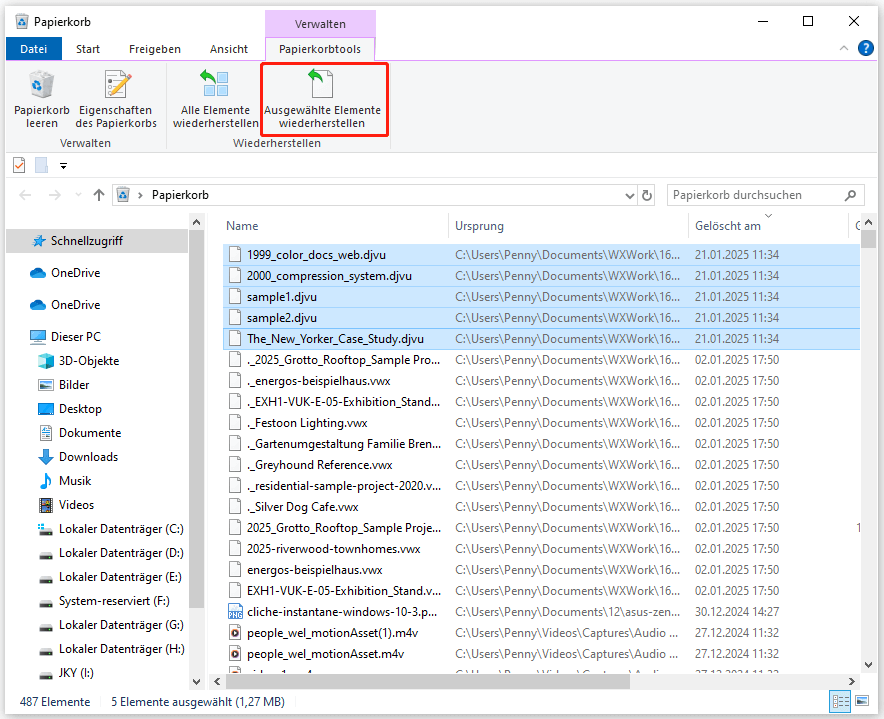
Methode 2. Aus dem Dateiversionsverlauf
Wenn Sie die Funktion Dateiversionsverlauf auf Ihrem PC aktiviert haben und sich Ihr DjVu-Ordner unter dem Sicherungsbereich befindet, können Sie versuchen, gelöschte/verlorene DjVu-Dateien aus dem Dateiversionsverlauf wiederherzustellen. Hier ist, wie Sie das tun:
Schritt 1. Drücken Sie die Tasten Win + S gleichzeitig, um das Suchfenster zu öffnen, geben Sie „Systemsteuerung“ ein und drücken Sie die Eingabetaste.
Schritt 2. Stellen Sie im Fenster Systemsteuerung die Anzeige auf Große Symbole und wählen Sie Dateiversionsverlauf aus der Funktionsliste.
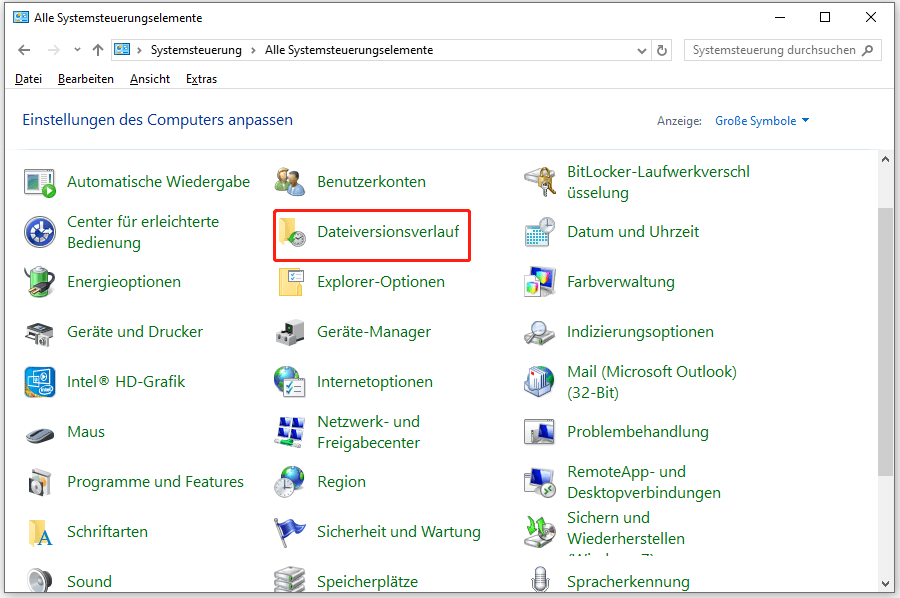
Schritt 3. Wählen Sie Persönliche Dateien wiederherstellen im linken Fensterbereich.
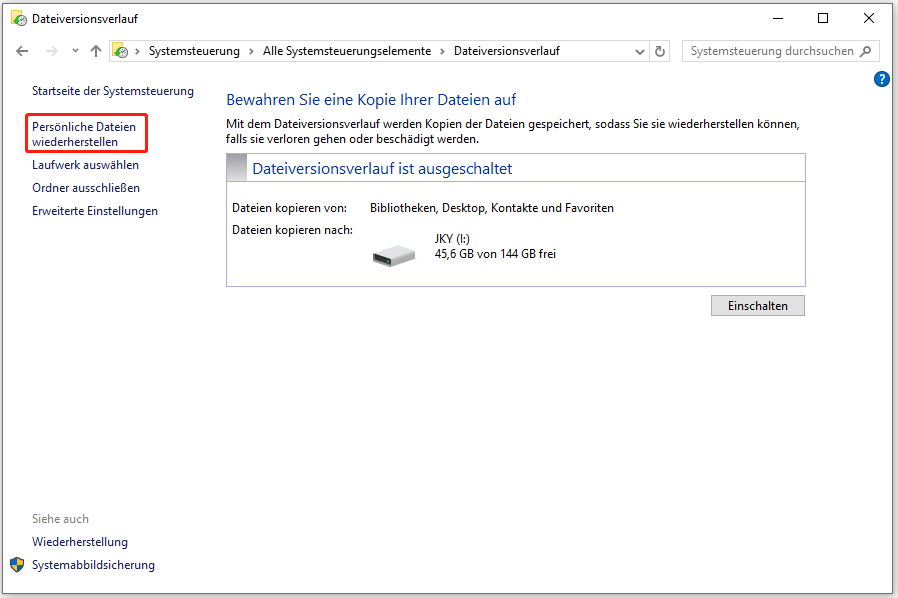
Schritt 4. Gehen Sie zum Speicherort Ihres DjVu-Ordners und klicken Sie unten auf die Schaltfläche Vorherige Version, um die Sicherungsversion zu finden, die die gelöschten/verlorenen DjVu-Dateien enthält. Wählen Sie dann die DjVu-Dateien aus, die Sie wiederherstellen möchten, und klicken Sie auf die Schaltfläche Wiederherstellen, um sie wiederherzustellen.
Schritt 5. Sobald dies abgeschlossen ist, werden die ausgewählten DjVu-Dateien an ihrem ursprünglichen Speicherort wiederhergestellt, und dann können Sie sehen, dass der DjVu-Ordner angezeigt wird.
Methode 3. MiniTool Partition Wizard verwenden
MiniTool Partition Wizard ist ein professionelles und zuverlässiges Datenwiederherstellungstool. Es bietet die Funktionen Partitionswiederherstellung und Datenwiederherstellung, um verlorene oder gelöschte Partitionen und Daten wiederherzustellen.
Außerdem kann dieses multifunktionale Tool Ihnen helfen, Festplatten zu partitionieren, Clustergrößen zu ändern, Betriebssysteme auf SSD zu migrieren, ohne das Betriebssystem neu zu installieren, Festplatten auf Fehler zu überprüfen, MBR in GPT zu konvertieren, Partitionen als logisch/primär einzustellen, USB auf FAT32 zu formatieren, MBR neu zu erstellen und vieles mehr.
Nachdem Sie MiniTool Partition Wizard heruntergeladen und auf Ihrem Computer installiert haben, können Sie wie folgt vorgehen, um gelöschte/verlorene DjVu-Dateien mit Leichtigkeit wiederherzustellen:
MiniTool Partition Wizard DemoKlicken zum Download100%Sauber & Sicher
Schritt 1. Starten Sie MiniTool Partition Wizard, um die Hauptschnittstelle zu öffnen, und klicken Sie auf die Option Daten wiederherstellen in der oberen Symbolleiste. Wählen Sie dann Ordner auswählen und klicken Sie auf Durchsuchen.
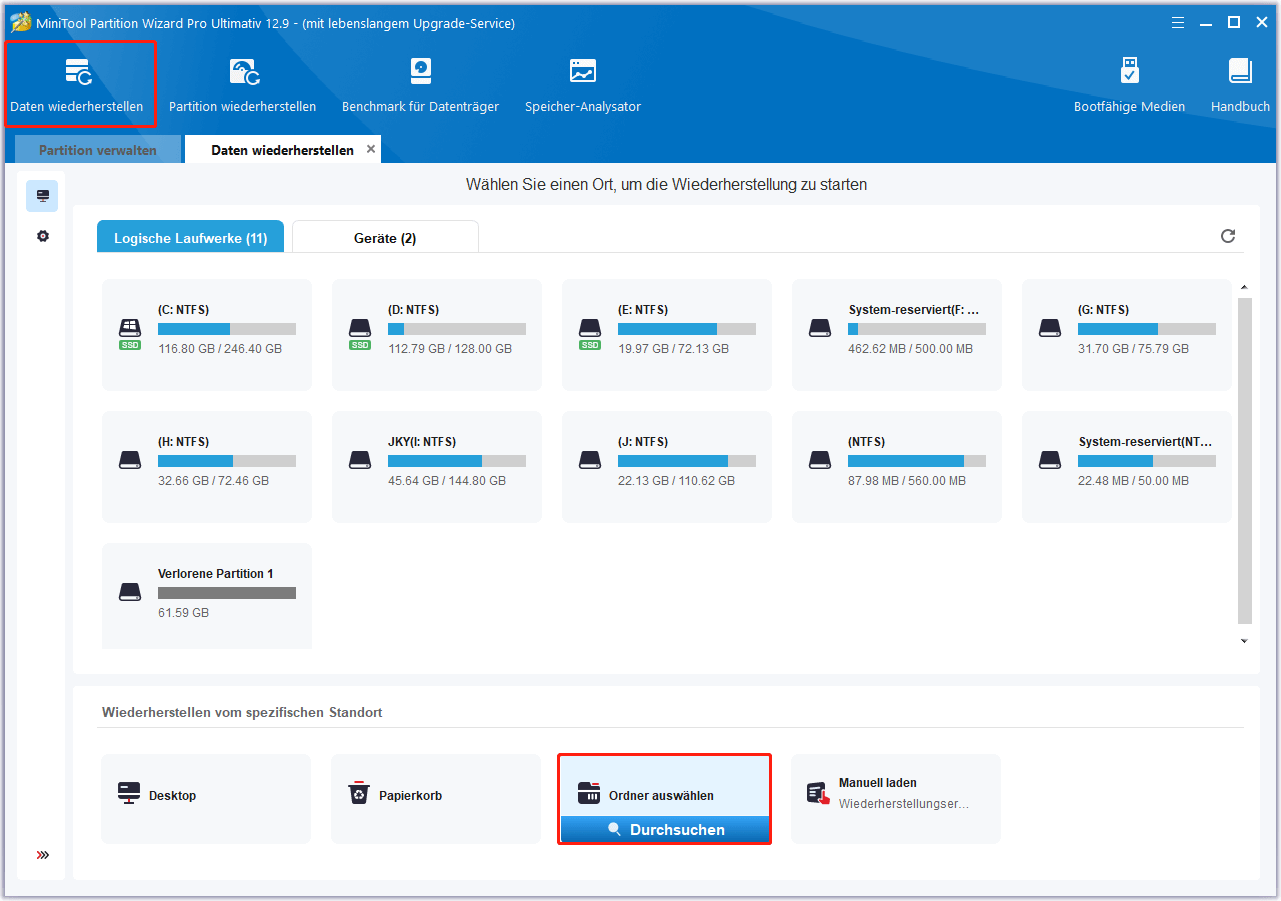
Schritt 2. Wählen Sie im Popup-Fenster den Ordner aus, in dem Sie Ihre DjVu-Dateien gespeichert haben, und klicken Sie dann auf die Schaltfläche Ordner auswählen, um fortzufahren.
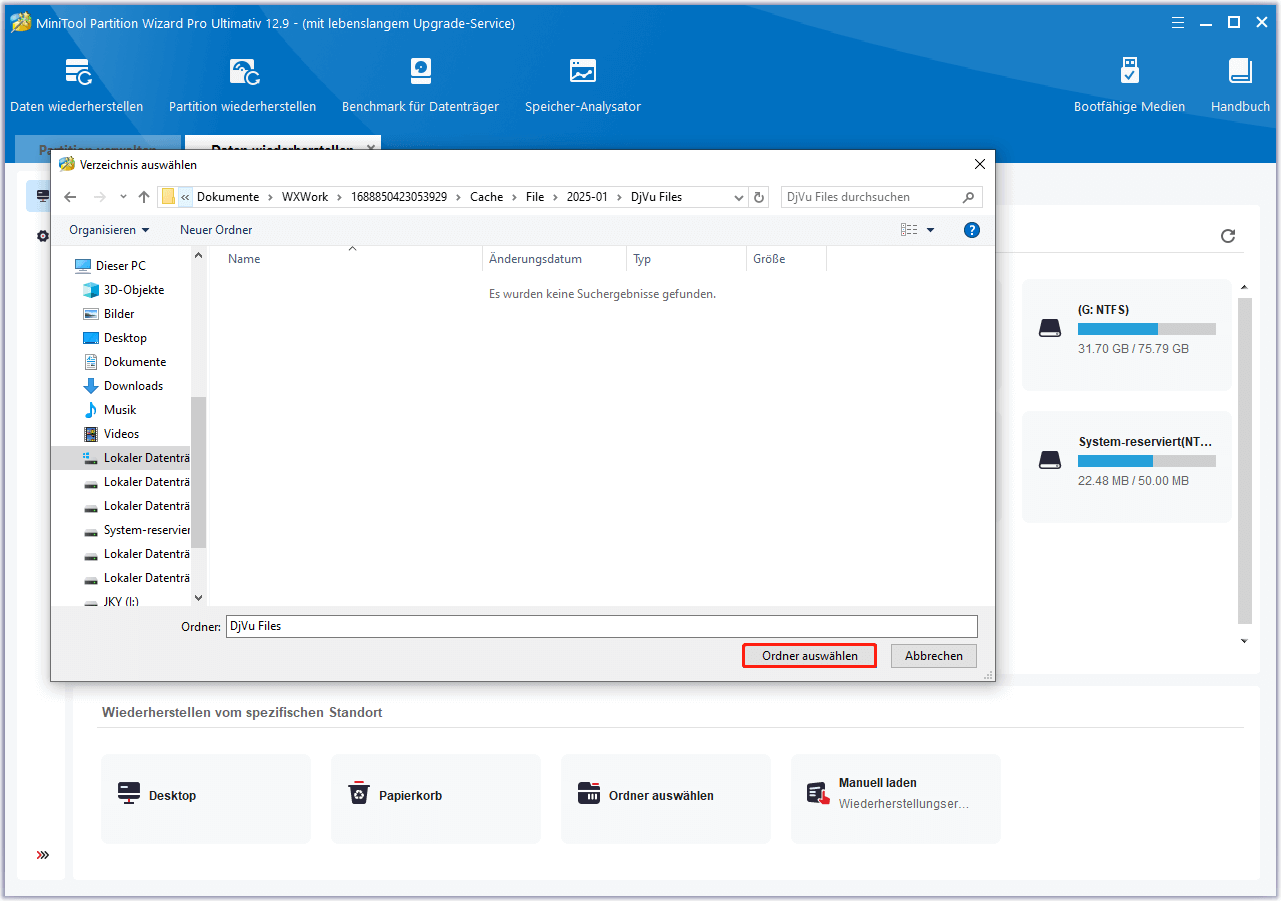
Schritt 3. Dann wird die App beginnen, den Ordner zu scannen. Während dieses Prozesses können Sie eine Vorschau der Dateien anzeigen und auf Pause oder Stopp klicken, wenn Sie finden, was Sie brauchen. Hier sind einige der Tools, die Sie unterstützen können:
- Pfad: Alle verlorenen Dateien werden auf dieser Registerkarte in der Reihenfolge der Verzeichnisstruktur aufgelistet.
- Typ: Alle verlorenen Dateien auf dieser Registerkarte sind nach Typen geordnet.
- Suchen: Sie können Dateien anhand ihres Namens suchen.
- Filtern: Sie können die Dateien nach Dateityp, Änderungsdatum, Dateigröße und Dateikategorie filtern.
- Vorschau: Sie können eine Vorschau von bis zu 70 Dateitypen anzeigen, müssen aber zuerst ein Paket installieren.
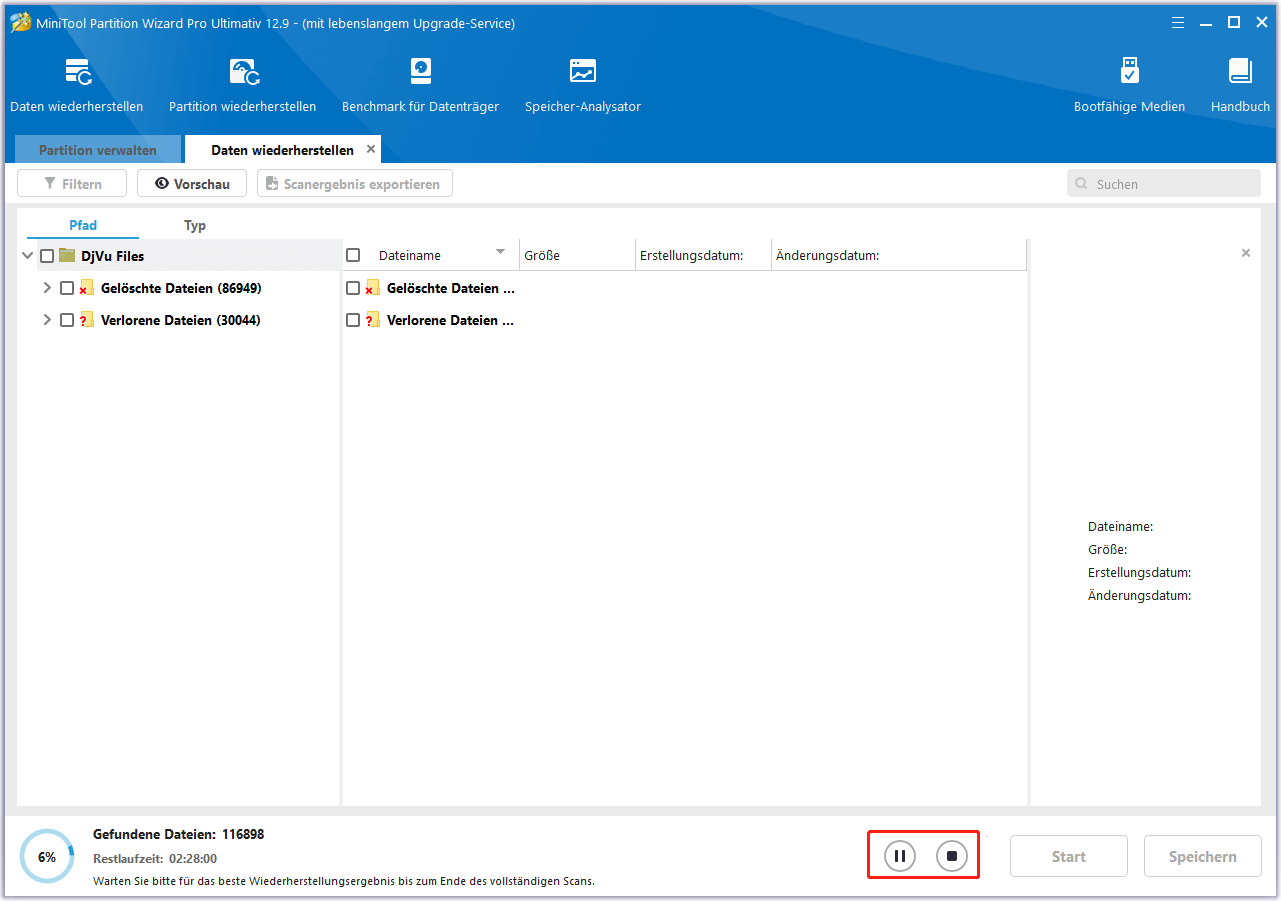
Schritt 4. Markieren Sie anschließend das Kästchen vor den Dateien, die Sie wiederherstellen möchten, und klicken Sie auf Speichern. Wählen Sie anschließend einen sicheren Speicherort für die wiederhergestellten Dateien und klicken Sie auf OK.
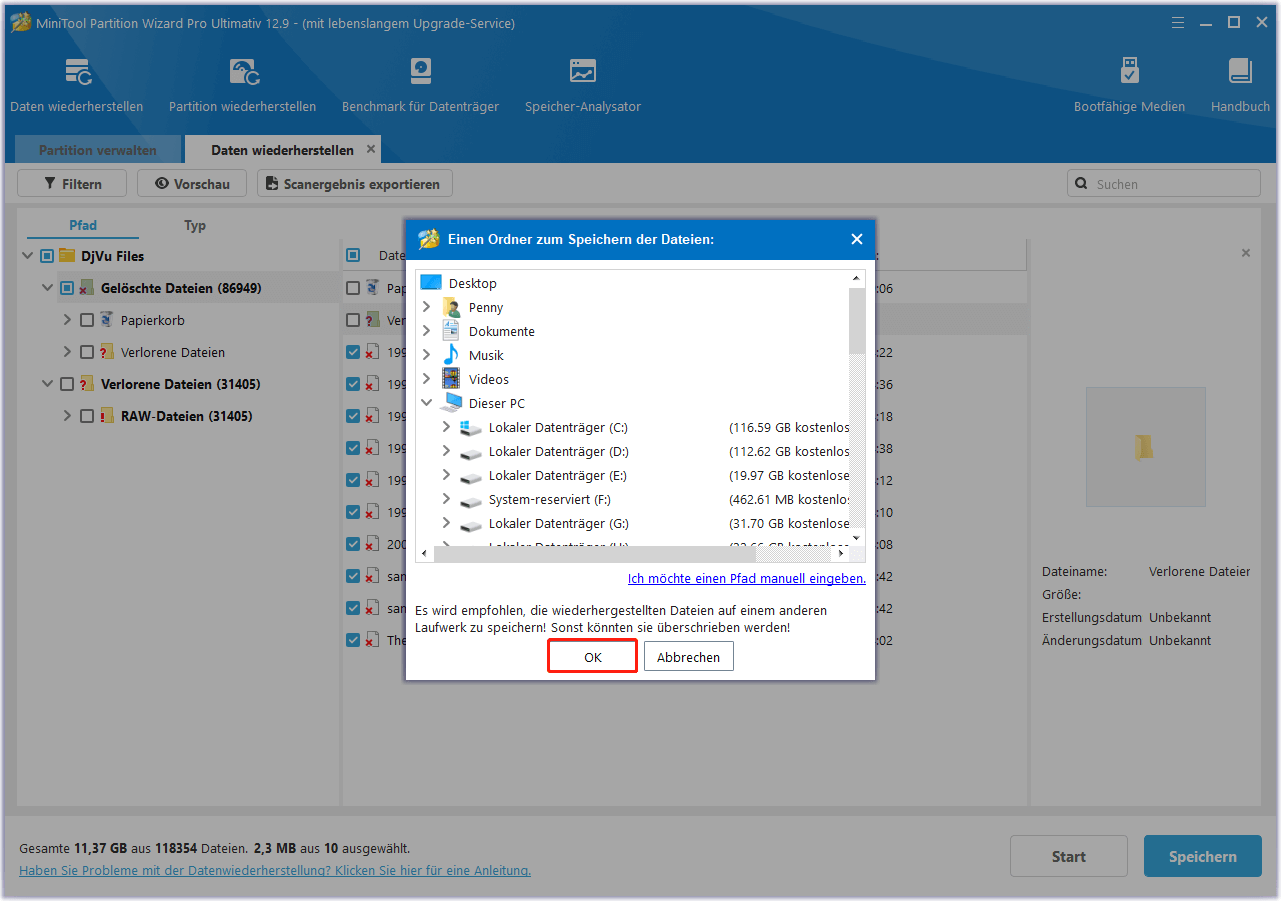
Zusammenfassung
Nachdem Sie diesen Beitrag gelesen haben, wissen Sie vielleicht schon, wie Sie gelöschte DjVu-Dateien wiederherstellen können. In diesem Beitrag finden Sie 3 hilfreiche Methoden, die Ihnen bei der Wiederherstellung von DjVu-Dateien helfen. Wenn Sie Probleme bei der Verwendung von MiniTool Partition Wizard zum Wiederherstellen gelöschter/verlorener DjVu-Dateien oder Durchführen anderes Verwalten von Festplatten/Partitionen haben, können Sie uns eine E-Mail an [email protected] schicken. Wir werden Ihnen so schnell wie möglich eine Antwort schicken.